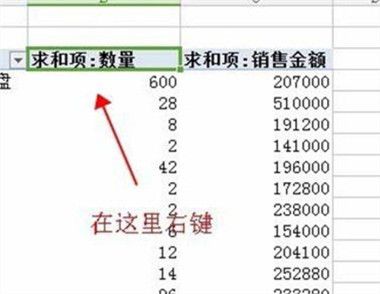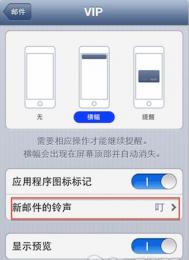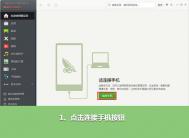Excel2013如何使用数据条来展示数据?
众所周知,Excel是数据的大陆,但事实上,它不仅仅在使用和分析数据方面是办公软件中遥遥领先的,在展示数据方面,它也不甘落后。今天我们要学习的就是,在Excel2013中使用数据条来形象展示数据的方法。
具体做法如下:
1、用Excel2013打开一篇包含数据的工作表,我们以下图为例,在C列中使用数据条展示B列中的数据。首先我们选中C3单元格,在其中输入公式=B3,并按下回车键。
(本文来源于图老师网站,更多请访问https://m.tulaoshi.com/ejc/)
2、将鼠标移动到C3单元格的右下角,待光标变成黑色十字状态的时候按下鼠标左键,并向下拖动,直到自动填充完C列需要的单元格,我们才松开鼠标。

3、选中C3至C10单元格,切换到开始选项卡,单击条件格式组中的数据条选项,大家在弹出的下拉菜单中选择自己需要的数据条样式。

4、返回工作表,我们的C列中已经填充了数据条,如果大家不想要C列中的数据,可以执行条件格式组中的管理规则命令。

5、此时会弹出一个条件格式规则管理器对话框,我们单击编辑规则按钮。

6、在弹出的编辑格式规则对话框中,我们勾选编辑规则说明区域中的仅显示数据条选项,然后单击确定按钮。

7、返回到条件格式规则管理器对话框,我们再次单击确定按钮。

8、OK,我们的数据条已经制作完成,最终效果如下。

提示:数据条主要用于展示一条数据,如果我们有几组数据需要展示,那么大家可以试着使用迷你图来实现。
注:更多精彩教程请关注图老师办公软件教程栏目,图老师电脑办公群:189034526欢迎你的加入
Excel2013如何进行排版?
我们在工作中,有时也会遇到需要在Excel2013某些单元格中输入长文本的情况,那么随之而来的就会有排版的问题。众所周知,Office办公软件中Word软件的排版功能是最好的,但当我们需要在Excel中排版的时候,总还是要想法子解决的,不是吗?
解决方法如下:
1、用Excel2013打开一篇含有长文本的工作表,如图所示,我们现在要对A1单元格中的文本内容进行排版。将tulaoshi鼠标移动到A列单元格的右边边线上,待指针变成双向箭头的时候按下鼠标并向右拖动,给A列单元格一个合适的列宽。

2、我们现在选中A1和A2单元格,然后切换到开始选项卡,单击对齐方式组中的居中按钮,使文本能够水平居中。

3、现在,我们单击对齐方式组中的自动换行按钮,让我们能够看清A1单元格中的所有内容。

4、OK,我们现在需要做的是调整A1单元格的垂直对齐方式,使文本之间的行距能够增加,看起来更加舒服。选中A1单元格,然后按下Ctrl+1组合键。


5、此时会弹出一个设置单元格格式对话框,我们切换到对齐选项卡,然后单击垂直对齐下拉框右侧的按钮,选择分散对齐选项,最后单击确定按钮即可。

6、返回工作表,我们将鼠标定位到A列的下边边线上,当光标变成双向箭头的时候按下鼠标并向下拖动,大家可以看到,我们增大单元格的行高时行距会自动调整,效果如下。


总结:排版的过程中比较难的地方在于行高和列宽的协调,大家自己一定要把握好。
注:更多精彩教程请关注图老师办公软件教程栏目,图老师电脑办公群:189034526欢迎你的加入
Excel2013粘贴实用技巧怎么样?
说起复制粘贴,大家都不会陌生,tulaoshi但你真的会用粘贴吗?我们来测试一下,在Excel2013工作表中已知学生总成绩和科目数,你能用复制粘贴来求出学生的平均成绩吗?呵呵,你是不是不相信粘贴也能完成这个功能?那就让我们拭目以待吧。
图老师小编是这样做的:
1、用Excel2013打开学生成绩表,我们选中总成绩所在的单元格,也就是F3至F10单元格,然后切换到开始选项卡,并单击复制按钮,接下来选中G3单元格,单击粘贴组中的值按钮,将总成绩数值复制到平均分单元格中。


2、现在,我们在H3单元格中输入数字3,表示科目总数,然后选中H3单元格,单击复制按钮。

3、我们现在选中G3至G10单元格,然后执行粘贴组中的选择性粘贴命令。

4、此时会弹出一个选择性粘贴对话框,我们在运算区域中选择除运算,然后单击确定按钮。
(本文来源于图老师网站,更多请访问https://m.tulaoshi.com/ejc/)
5、返回工作表,大家就能看到G列现在已经得出了平均分了,不过小数位数比较多,而且不是统一的。

6、我们现在来统一小数位数,按下Ctrl+1组合键,会弹出一个设置单元格格式对话框,并且已经切换到了数字选项卡,我们单击数值选项,然后根据需要修改小数位数的值,这里设置成2位小数,然后单击确定按钮。


7、返回工作表,大家就能看到比较满意的平均分了,效果如下。

提示:选择性粘贴对话框中还有很多其他的运算,包括加减乘以及转置等,小伙伴们可以根据本文提供的思路慢慢摸索。
注:更多精彩教程请关注图老师办公软件教程栏目,图老师电脑办公群:189034526欢迎你的加入